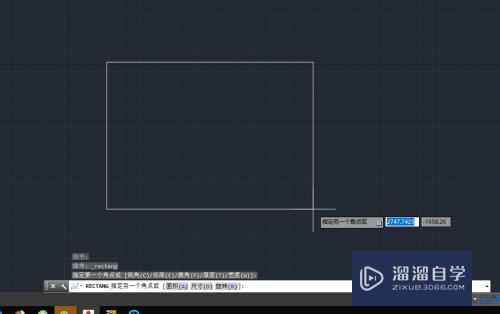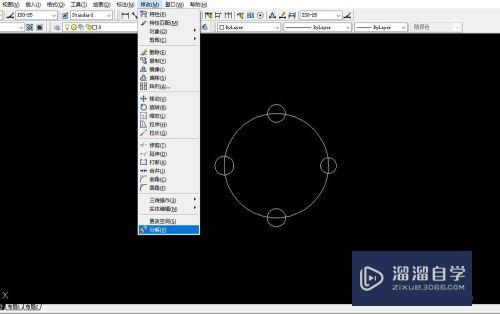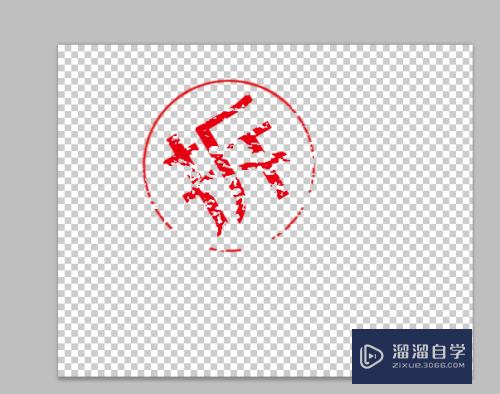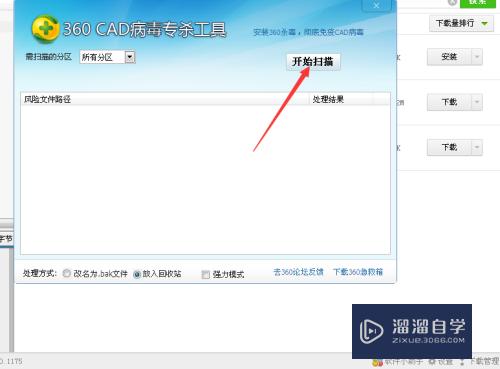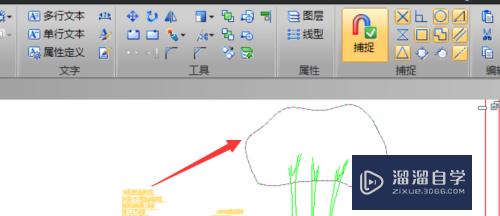CAD直线和圆弧怎么转为多段线优质
在使用CAD进行制图的过程中。我们需要熟悉各种样式线条的使用方法。有时候我们使用了直线或者圆弧。但实际更加适合多段线。那么CAD直线和圆弧怎么转为多段线?小渲这就来告诉大家转换方法。
如果您是第一次学习“CAD”那么可以点击这里。免费观看CAD最新课程>>
工具/软件
硬件型号:戴尔灵越15
系统版本:Windows7
所需软件:CAD2014
方法/步骤
第1步
画图。独立直线和圆弧相交。确认直线和圆弧端点相交。
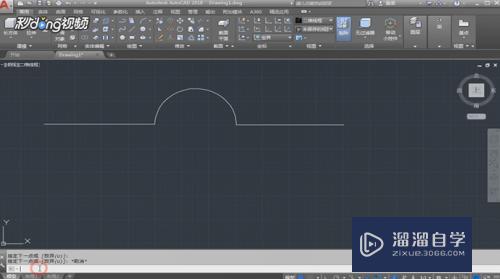
第2步
输入快捷键“PE”。按“回车”键。输入“m”。敲“回车”。出现“选择对象”命令。

第3步
按照命令选择两根直线和一个圆弧。敲“回车”键。选择默认的“Y”。继续“回车”。

第4步
输入“j”敲“回车”。等到命令完成。两根直线和一个圆弧就形成一条多段线。快捷键“Li”。“回车”可查看长度。

以上关于“CAD直线和圆弧怎么转为多段线”的内容小渲今天就介绍到这里。希望这篇文章能够帮助到小伙伴们解决问题。如果觉得教程不详细的话。可以在本站搜索相关的教程学习哦!
更多精选教程文章推荐
以上是由资深渲染大师 小渲 整理编辑的,如果觉得对你有帮助,可以收藏或分享给身边的人
本文标题:CAD直线和圆弧怎么转为多段线
本文地址:http://www.hszkedu.com/69905.html ,转载请注明来源:云渲染教程网
友情提示:本站内容均为网友发布,并不代表本站立场,如果本站的信息无意侵犯了您的版权,请联系我们及时处理,分享目的仅供大家学习与参考,不代表云渲染农场的立场!
本文地址:http://www.hszkedu.com/69905.html ,转载请注明来源:云渲染教程网
友情提示:本站内容均为网友发布,并不代表本站立场,如果本站的信息无意侵犯了您的版权,请联系我们及时处理,分享目的仅供大家学习与参考,不代表云渲染农场的立场!